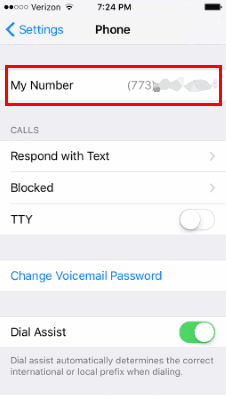วิธีการถ่ายโอนไฟล์จาก Windows ไปยัง iPhone หรือ iPad

สงสัยไหมว่าคุณจะถ่ายโอนไฟล์จาก Windows ไปยังอุปกรณ์ iPhone หรือ iPad ได้อย่างไร? คำแนะนำทีละขั้นตอนนี้จะช่วยให้คุณทำได้อย่างง่ายดาย.

Signal เป็นแอปยอดนิยมในหมู่ผู้ใช้ Android และ iOS ล้านของผู้ใช้เปลี่ยนไปแล้วสัญญาณต่อไปนี้นโยบายความเป็นส่วนตัวของการปรับปรุง WhatsApp แต่ไม่มีแอปใดที่สมบูรณ์แบบ และ Signal ก็ไม่มีข้อยกเว้น บางครั้งแอพอาจไม่สามารถเปิดบน iOS และคุณสมบัติบางอย่างอาจไม่สามารถใช้งานได้ในทันที มาดูกันว่าคุณจะทำอะไรได้บ้างเพื่อแก้ไขปัญหา
ไปที่หน้าจอหลัก แล้วปัดขึ้นจากด้านล่างของหน้าจอ ปัดไปทางขวาหรือซ้ายเพื่อค้นหาสัญญาณและปัดขึ้นเพื่อปิดแอพ รีสตาร์ทโทรศัพท์ของคุณและเปิดสัญญาณอีกครั้ง ตรวจสอบว่าปัญหาที่คุณพบสักครู่ก่อนที่จะยังคงมีอยู่หรือไม่
ตรวจสอบให้แน่ใจว่าคุณใช้ Signal และ iOS เวอร์ชันล่าสุดบนอุปกรณ์ของคุณ
เปิดApp Storeและคลิกที่ไอคอนโปรไฟล์ของคุณ
เลื่อนลงไปที่การอัปเดตที่รอดำเนินการ
หากมีปุ่มอัปเดตถัดจากสัญญาณ ให้เลือก
จากนั้นไปที่การตั้งค่าและแตะทั่วไป
แตะSoftware Updateและตรวจสอบการอัปเดต

หากคุณเปิด Signal ได้ แต่ส่งหรือรับข้อความไม่ได้ ให้ตรวจสอบสิทธิ์ของแอป ไปที่การตั้งค่า iPhoneและแตะการซือขาย ตรวจสอบให้แน่ใจว่าแอปสามารถเข้าถึงตำแหน่งของคุณ รายชื่อติดต่อ รูปภาพ ไมโครโฟน กล้อง และอื่นๆ

กลับไปที่การตั้งค่าแตะทั่วไปและเลือกข้อ จำกัด การตั้งค่าปัจจุบันของคุณอาจทำให้การส่งและรับข้อความและการโทรล่าช้า ปิดการใช้งานข้อจำกัดของคุณ และตรวจสอบว่าวิธีนี้ช่วยแก้ปัญหาสัญญาณที่คุณกำลังประสบอยู่ได้หรือไม่ นอกจากนี้ให้ไปที่การตั้งค่าให้เลือกหน้าจอเวลาและแตะอนุญาตเสมอ เพิ่มสัญญาณในรายการ

บางครั้งโหมดประหยัดแบตเตอรี่ของ iPhone อาจรบกวนข้อความและการโทรที่คุณได้รับทาง Signal หากแบตเตอรี่ของคุณเหลือน้อย iOS อาจหน่วงเวลาข้อความและสายเรียกเข้าชั่วคราวเพื่อยืดอายุแบตเตอรี่ของคุณ ไปที่การตั้งค่าแตะแบตเตอรี่และโหมดพลังงานต่ำปิดการใช้งาน

ตรวจสอบว่าวิธีนี้แก้ปัญหาได้หรือไม่ หากปัญหายังคงอยู่ ให้ถอนการติดตั้ง Signal และรีสตาร์ท iPhone ของคุณ จากนั้นเปิด App Store ค้นหา Signal และติดตั้งแอปใหม่
หากคุณไม่สามารถใช้ Signal บน iOS หรือคุณสมบัติบางอย่างของแอพทำงานไม่ถูกต้อง ให้รีสตาร์ทแอพ แล้วตรวจสอบการอัปเดต Signal และ iOS จากนั้นไปที่การตั้งค่า และแก้ไขการอนุญาตสัญญาณเพื่ออนุญาตให้แอปเข้าถึงกล้อง ไมโครโฟน และอื่นๆ ของคุณ หากปัญหายังคงอยู่ ให้ปิดใช้งานโหมดพลังงานต่ำ และติดตั้งสัญญาณใหม่ คุณพบวิธีอื่นในการแก้ไขปัญหานี้หรือไม่? แจ้งให้เราทราบในความคิดเห็นด้านล่าง
สงสัยไหมว่าคุณจะถ่ายโอนไฟล์จาก Windows ไปยังอุปกรณ์ iPhone หรือ iPad ได้อย่างไร? คำแนะนำทีละขั้นตอนนี้จะช่วยให้คุณทำได้อย่างง่ายดาย.
ในโพสต์นี้เราจะพูดถึงวิธีแก้ปัญหาที่การนำทางแผนที่และฟีเจอร์ GPS ไม่ทำงานอย่างถูกต้องบน Apple iPhone.
เรียนรู้วิธีซ่อนที่อยู่ IP บน iPhone โดยใช้ฟีเจอร์ จำกัดการติดตามที่อยู่ IP เพื่อปกป้องความเป็นส่วนตัวของคุณจากแอพและเว็บไซต์ที่ไม่ต้องการ.
ไม่ทราบวิธีการเปิดไฟล์ Zip บน iPhone? คลิกที่นี่เพื่อเรียนรู้วิธีการสร้าง ดูตัวอย่าง และเปิดไฟล์ Zip ได้ในพริบตา
เรียนรู้วิธีปิด AirPlay บน iPhone ของคุณได้อย่างง่ายดาย ด้วย 5 วิธีตั้งแต่การใช้ศูนย์ควบคุมไปจนถึงการตั้งค่าในแอปต่างๆ
การเรียนรู้วิธีปิด VPN บน iPhone ของคุณเป็นเรื่องสำคัญสำหรับการรักษาความเป็นส่วนตัวและการเชื่อมต่ออินเทอร์เน็ตที่ไม่มีปัญหา
เรียนรู้วิธีการเปิดและปิด <strong>การโรมมิ่งข้อมูล</strong> บน iPhone เพื่อป้องกันค่าธรรมเนียมการใช้งานในต่างประเทศ
วิธีดาวน์โหลดหน้าเป็น HTML บน iPhone พร้อมเคล็ดลับการบันทึกที่มีประโยชน์
เรียนรู้วิธีการเปลี่ยนสีตัวอักษรบน iPhone ของคุณในแอพต่างๆ รวมถึงการปรับแต่งสีของคำบรรยายและตัวอักษรในอีเมล
ไม่ได้ยินเสียง Apple iPhones ของคุณดังขึ้นเมื่อมีคนโทรเข้า? เรามีบางสิ่งที่คุณสามารถลองแก้ไขปัญหานี้ได้
แก้ไขข้อผิดพลาดทั่วไปใน Apple iPhone เมื่อเชื่อมต่อกับเครือข่ายเซลลูลาร์ด้วยขั้นตอนที่มีประสิทธิภาพและเป็นข้อมูลใหม่
ค้นพบวิธีแก้ไขปัญหา "iMessage Not Delivered" บน iPhone ของคุณในไม่กี่ขั้นตอนง่าย ๆ ที่ช่วยให้คุณสามารถส่งข้อความได้อย่างไม่ยุ่งยาก
หากต้องการใช้ Bing Chat AI บน SwiftKey ให้เปิดแอปบน Android และ iPhone เปิดคีย์บอร์ดขึ้นมา คลิกที่ Bing เลือกค้นหา โทน หรือแชท
หากต้องการเข้าถึง Bing Chat จาก Android หรือ iPhone คุณจะต้องมีแอปมือถือ Bing, Microsoft Edge mobile หรือแอป SwiftKey นี่คือวิธีการ
Microsoft กล่าวว่า Cortana จะมาถึงบนแพลตฟอร์มอื่น ๆ รวมถึง iOS และ Android ทำให้ผู้บริโภคมีทางเลือกแทน Siri และ Google Now
แก้ไขปัญหาที่ชื่อไม่แสดงเมื่อได้รับข้อความจากผู้ติดต่อ
สองวิธีในการค้นหาหมายเลขโทรศัพท์สำหรับ Apple iPhone ของคุณ
ใช้สองตัวเลือกนี้เพื่อแสดงเว็บไซต์ LinkedIn เวอร์ชันที่ไม่ใช่สำหรับมือถือบนอุปกรณ์ Android หรือ iOS ของคุณ
Apple ได้สร้างชื่อที่จะนำชื่อเสียงมาสู่คนรุ่นหลัง ไม่น่าแปลกใจเลยที่การเปิดตัวผลิตภัณฑ์ใหม่แต่ละครั้งจะมีบางสิ่งที่แตกต่างและน่าสนใจควบคู่ไปกับมัน
ทางฝั่ง Apple ของโลก มีตัวเลือกที่ยอดเยี่ยมสองสามตัวให้เลือกเมื่อพูดถึงหูฟังไร้สายอย่างแท้จริง อันดับแรก คุณมีมาตรฐาน
เรียนรู้วิธีการเข้าถึงซิมการ์ดบน Apple iPad ด้วยบทเรียนนี้.
ในโพสต์นี้เราจะพูดถึงวิธีแก้ปัญหาที่การนำทางแผนที่และฟีเจอร์ GPS ไม่ทำงานอย่างถูกต้องบน Apple iPhone.
Apple Watch ของคุณทำให้แบตเตอรี่หมดเร็วกว่าปกติหรือไม่? อ่านโพสต์เพื่อค้นหาวิธีแก้ไขปัญหาแบตเตอรี่หมดของ Apple Watch
เรียนรู้วิธีลบคำแนะนำแอพ Siri บน Apple iPhone และ iPad ของคุณ
เราแสดงตัวเลือกที่ดีที่สุดสำหรับการเชื่อมต่อ Apple iPad ของคุณกับโปรเจ็กเตอร์ด้วยบทช่วยสอนนี้
ไม่ทราบวิธีการเปิดไฟล์ Zip บน iPhone? คลิกที่นี่เพื่อเรียนรู้วิธีการสร้าง ดูตัวอย่าง และเปิดไฟล์ Zip ได้ในพริบตา
การเรียนรู้วิธีปิด VPN บน iPhone ของคุณเป็นเรื่องสำคัญสำหรับการรักษาความเป็นส่วนตัวและการเชื่อมต่ออินเทอร์เน็ตที่ไม่มีปัญหา
เปิดหรือปิด Data Roaming บน Apple iPhone X หรือ 8 โดยใช้บทช่วยสอนนี้
ขณะที่คุณพิมพ์ข้อความหรือทำงานในเอกสารบน Android, iPhone หรือ iPad คุณอาจพบกรณีที่คุณต้องเพิ่มเครื่องหมายตัวหนอนเป็นอักขระเดี่ยวหรือเครื่องหมายเน้นเสียง。 ปัญหาที่เกิดขึ้นคือ—ตัวหนอนไม่ปรากฏบนคีย์บอร์ดมือถือ。
คำแนะนำที่ชัดเจนในการเปิดหรือปิด <strong>JavaScript</strong> ใน <strong>Safari</strong> บนอุปกรณ์ <strong>iPhone</strong> และ <strong>iPad</strong>